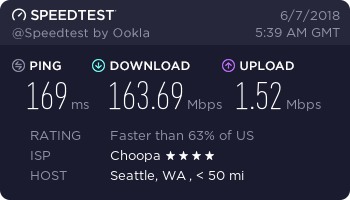很久没更新了,最近闲下来,分享一下我是如何在 CentOS7 下快速部署 SS 的教程吧。
整套下来一般在 5 分钟之内即可部署完毕。
一、更新 CentOS7 到最新版并同步时间
更新 CentOS7 到最新
yum install epel-release -y yum update -y yum install bind-utils net-tools wget ntp -y
同步时间
timedatectl set-timezone Asia/Shanghai timedatectl set-ntp yes timedatectl
重启系统
systemctl reboot
二、CentOS7 强制安装支持锐速的最新内核,并永久指定使用该内核启动系统
强制更新内核到:kernel-3.10.0-327.36.3.el7.x86_64
rpm -ivh http://vault.centos.org/7.2.1511/updates/x86_64/Packages/kernel-3.10.0-327.36.3.el7.x86_64.rpm --force
永久指定使用该内核启动
grub2-set-default "CentOS Linux (3.10.0-327.36.3.el7.x86_64) 7 (Core)"
检查指定内核是否生效
grub2-editenv list
重启系统
systemctl reboot
再次检查当前运行的内核
uname -r
三、安装锐速
wget -N --no-check-certificate https://github.com/91yun/serverspeeder/raw/master/serverspeeder-v.sh && bash serverspeeder-v.sh CentOS 7.2 3.10.0-327.el7.x86_64 x64 3.11.20.5 serverspeeder_72327
四、安装 SS
建议采用 chacha20-ietf-poly1305 协议,该协议在路由器上可以达到更高的速度。
五、修改最大文件链接数 NOFILE 设置
修改该数值才可以让 SS 支持更多的端口,否则会导致重启机器后 SS 起不来。
打开 /etc/systemd/system.conf 文件,找到 #DefaultLimitNOFILE= 修改为如下:
DefaultLimitNOFILE=51200
六、安装 SS 自动重启监控
每五分钟检查一次 SS 是否在运行,如果不在运行则会自动重启
wget --no-check-certificate -O /opt/shadowsocks-crond.sh https://raw.githubusercontent.com/teddysun/shadowsocks_install/master/shadowsocks-crond.sh chmod 755 /opt/shadowsocks-crond.sh (crontab -l ; echo "*/5 * * * * /opt/shadowsocks-crond.sh") | crontab - crontab -l service crond restart
七、Firewalld 防火墙配置
打开 /etc/firewalld/zones/public.xml 文件,使用 <port protocol=”网路协议” port=”指定端口”/> 开放相应的端口:
<?xml version="1.0" encoding="utf-8"?> <zone> <short>Public</short> <description>For use in public areas. You do not trust the other computers on networks to not harm your computer. Only selected incoming connections are accepted.</description> <service name="dhcpv6-client"/> <port protocol="tcp" port="指定端口"/> <port protocol="tcp" port="开始端口-结束端口"/> <port protocol="udp" port="开始端口-结束端口"/> </zone>
重启 Firewalld 并查看端口配置是否生效
service firewalld restart systemctl enable firewalld firewall-cmd --zone=public --list-all
八、最终检查
检查锐速是否在运行
/serverspeeder/bin/serverSpeeder.sh status
检查 SS 是否在运行
参考上方刚刚的安装链接中的介绍
检查 SS 运行是否正常
参考上方刚刚的安装链接中的介绍
九、效果
本次教程使用的是 Vultr Seattle 节点进行的,以下测试结果基于全局模式。
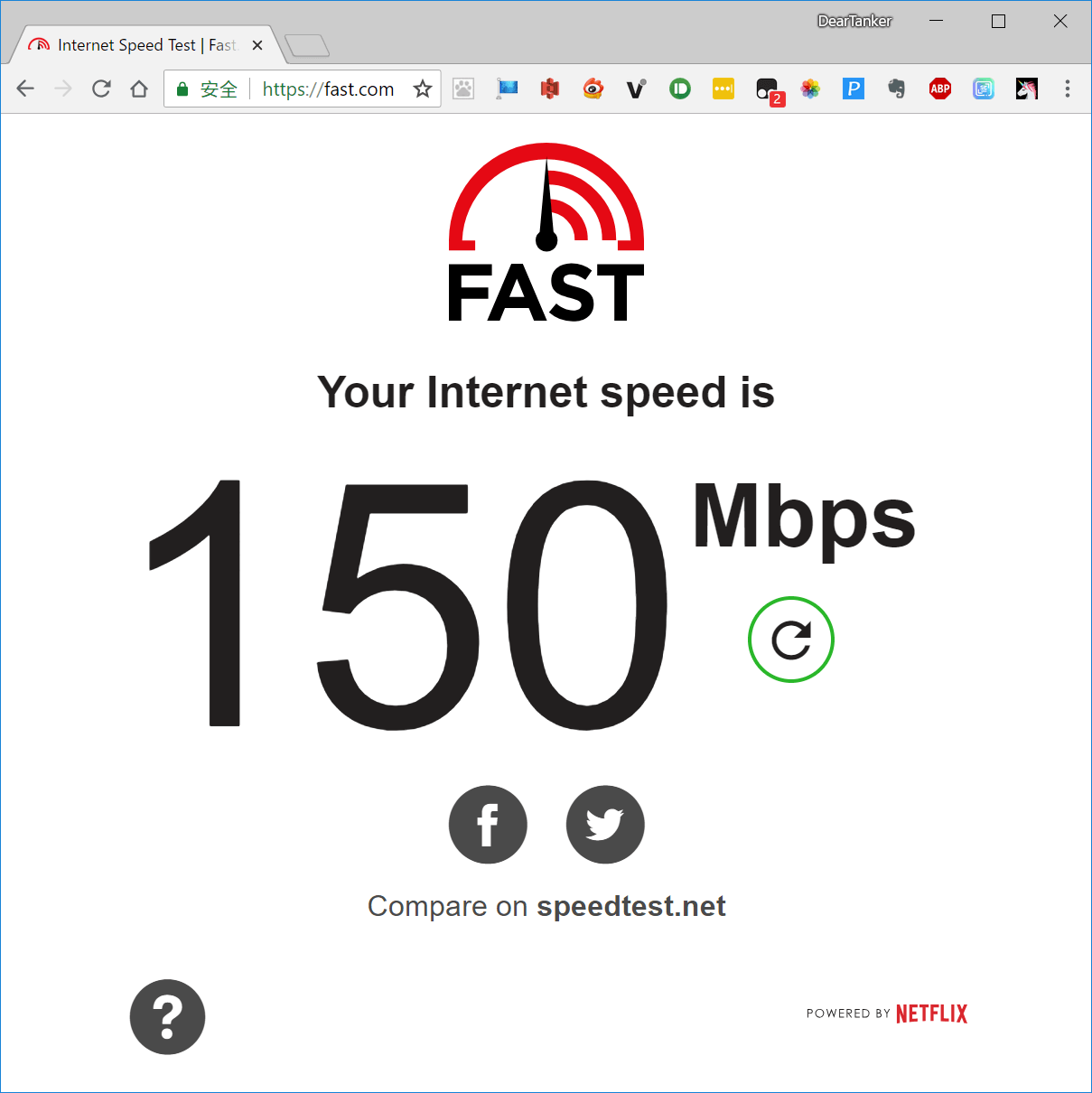
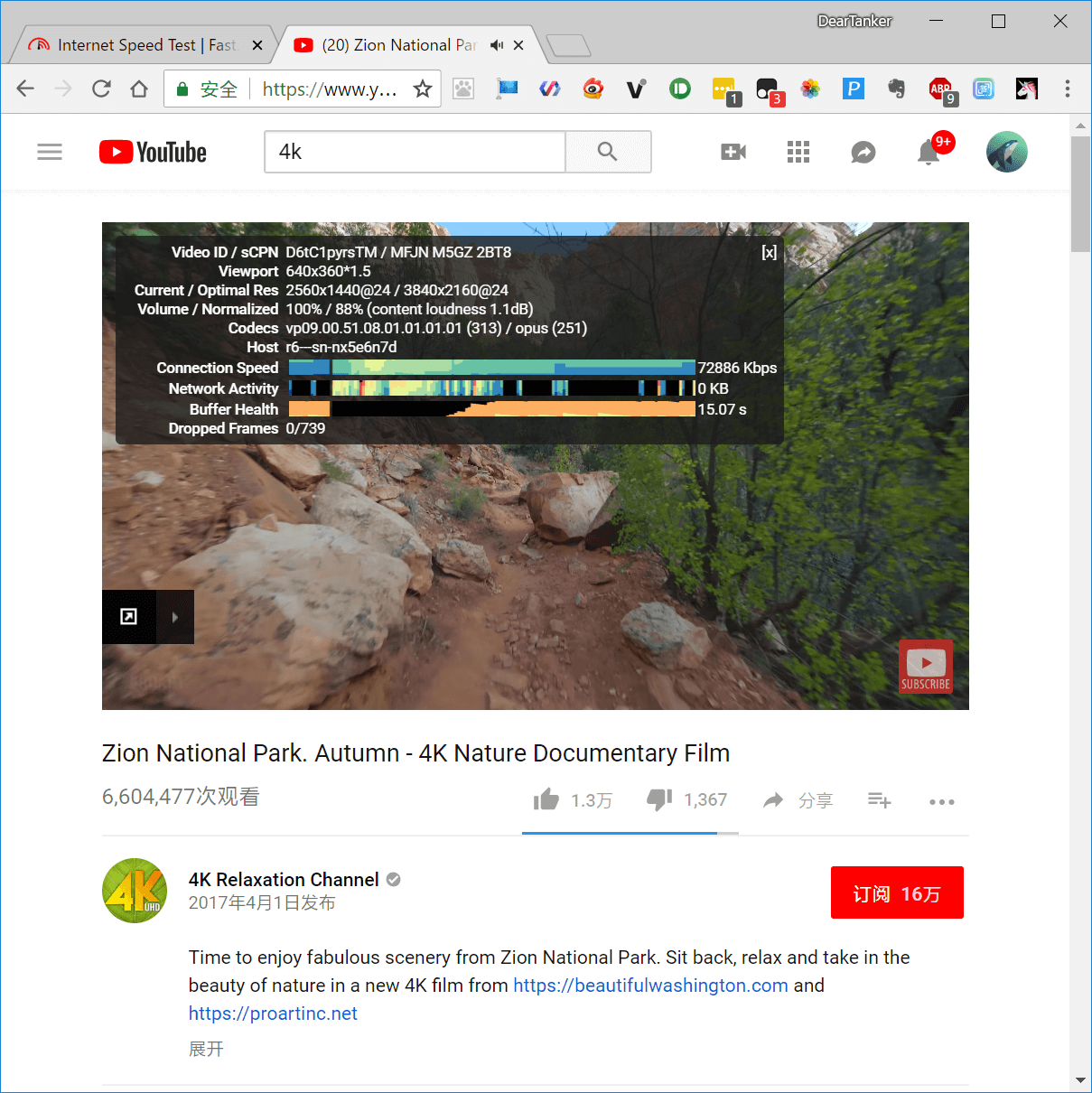
更多 VPS 推荐
【强烈推荐】搬瓦工 CN2,查看测试结果。